电脑微信聊天频繁黑屏的解决方法?
- 电脑攻略
- 2025-03-30
- 28
当您使用电脑版微信时,遇到聊天窗口频繁黑屏的问题可能会让人十分困扰,影响您的沟通体验。下面,我将为您提供一系列实用的解决方法,帮助您快速应对这一问题。
了解电脑微信黑屏现象
电脑微信黑屏问题可能在您进行聊天、群聊或者查看朋友圈时发生,故障表现可能是整个界面突然变黑,或者某个窗口无法正常显示内容。这一问题可能由多种原因引起,包括客户端软件出错、系统兼容性问题、硬件性能不足,甚至可能是系统资源被其他程序占用导致的。
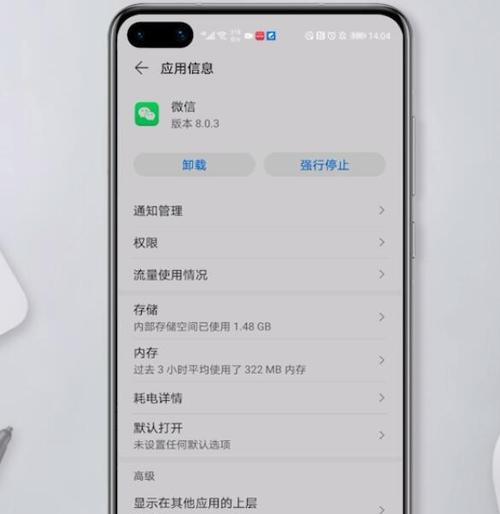
确保电脑微信客户端是最新版本
您需要确认电脑上的微信客户端是最新版本。过时的软件版本可能包含导致黑屏的bug。
操作步骤:
1.打开电脑微信客户端,点击左上角的三横线标志。
2.在弹出的菜单中选择“关于微信”。
3.查看当前版本号,若非最新版本,系统会提示您下载更新。
确保更新到最新版本可以解决大部分软件自带问题,如果问题依旧,请继续以下步骤。
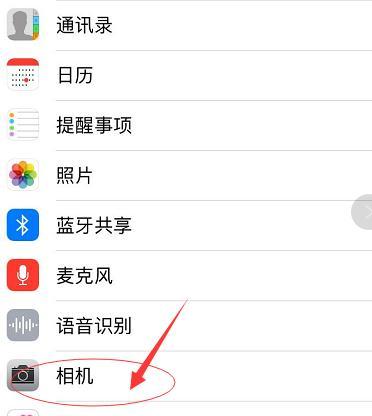
检查系统兼容性和更新
电脑系统过时或存在未更新的补丁也可能导致微信黑屏现象。
具体操作:
1.检查您的操作系统是否为最新版本,比如Windows系统,请定期开启自动更新。
2.以Windows10为例,进入设置->更新与安全->Windows更新,检查并安装所有可用更新。
更新系统可以解决一些因系统兼容性不佳导致的问题,但若问题未解决,请尝试以下步骤。
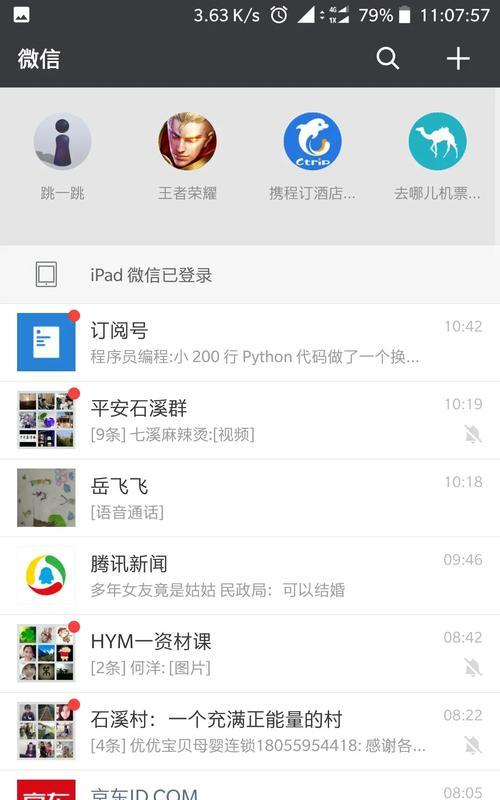
关闭可能引起冲突的软件
某些软件,尤其是安全软件、系统优化工具,可能会与微信产生冲突,导致界面显示异常。
步骤建议:
1.暂时关闭与微信无关的后台运行程序,特别是安全软件。
2.在关闭这些程序后重新启动微信,并观察问题是否消失。
如果关闭其他软件后微信运行正常,那么您需要检查这些软件的设置,调整以至于它们不会与微信产生冲突。
调整微信聊天窗口的显示设置
有时候,错误的显示设置也会导致聊天窗口黑屏。
操作步骤:
1.打开微信,进入设置菜单。
2.查找显示相关的选项,比如字体大小、界面主题等,尝试修改设置并重启微信。
3.如果问题得到解决,说明之前的设置可能与您的系统或显卡驱动不兼容。
检查系统资源占用情况
如果您的电脑系统资源被大量占用,包括CPU占用率过高或者内存不足,也可能影响微信的正常运行。
建议操作:
1.使用任务管理器检查CPU和内存的使用情况。
2.关闭不必要的应用程序,释放系统资源后再尝试使用微信。
重装电脑微信客户端
如果以上步骤都不能解决问题,最后的解决方案是卸载现有的微信客户端,然后重新下载和安装最新版本的微信。
具体步骤:
1.启动控制面板,选择“程序”->“程序和功能”。
2.在程序列表中找到电脑微信,点击“卸载”。
3.卸载完成后,到官方网站下载最新版本的微信并安装。
在重新安装后,请检查是否已安装所有最新的系统更新和驱动程序,以确保最佳的运行环境。
提示与建议
在电脑微信发生黑屏问题时,需要从多个角度进行排查,从软件更新到系统兼容性,再到系统资源占用情况等。通过上述步骤的详细解读,相信您可以逐步找到问题所在,并采取相应的解决措施。
请注意,有时问题可能由多个因素共同造成,需要一一排查并逐一解决。如果您在操作过程中遇到任何问题,欢迎查阅更详细的电脑微信官方支持文档或寻求专业技术支持的帮助。
综合以上方法,大多数电脑微信黑屏的问题都可以得到有效的解决。希望这篇文章能够帮助您流畅地继续使用电脑微信,不再被黑屏问题困扰。
版权声明:本文内容由互联网用户自发贡献,该文观点仅代表作者本人。本站仅提供信息存储空间服务,不拥有所有权,不承担相关法律责任。如发现本站有涉嫌抄袭侵权/违法违规的内容, 请发送邮件至 3561739510@qq.com 举报,一经查实,本站将立刻删除。
上一篇:如何将手机直播连接到投影仪?
下一篇:做吊顶时笔记本电脑选购指南?